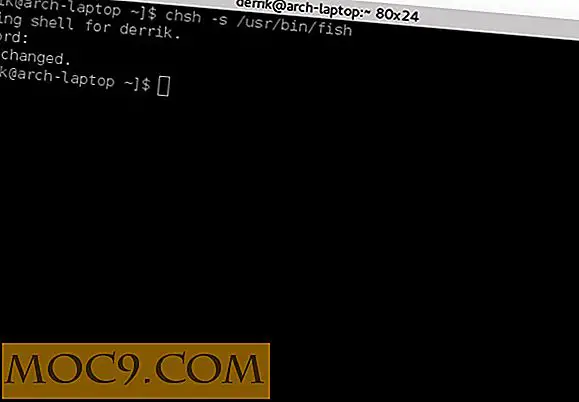Как да ограничите трафика за Windows Update в Windows 10
Обикновено актуализациите на Windows варират от няколко мегабайта до няколкостотин мегабайта. Въпреки че актуализациите не са лошо нещо, това, което притеснява повечето хора е, че Windows 10 свива цялата лента, докато изтегля актуализации. Това прави бавни и болезнени други интернет дейности като сърфиране и стрийминг на видеоклипове.
На теория, Windows динамично коригира колко широчина на честотната лента използва при изтегляне на актуализации, така че да можете да сърфирате в интернет без никакви хълцания. Но тя почти никога не работи поради размера и честотата на актуализациите. Ако нещата стават по-лоши, трябва да издържим това почти всяка седмица и няма лесен начин да спрете изтеглянето на актуализации на Windows. (Можете обаче да отмените актуализациите на Windows.)
Microsoft добави нова функция в скорошната актуализация на създателите на падане, която ви позволява да зададете колко широчина на честотната лента може да използвате Windows, докато изтегляте актуализациите. Ето как да го активирате и да ограничите трафика за актуализации на Windows.
Проверете версията си за Windows 10
За да ограничите скоростта на обновяване на Windows, трябва да имате инсталирана Update Fall Creators Update. Можете да потвърдите дали използвате Update Fall Creators или не, като проверите номера на версията. За да проверите версията си на Windows, натиснете Win + R, въведете winver и натиснете бутона Enter на вашата клавиатура.
Горното действие ще отвори прозореца "За Windows". Можете да видите номера на версията на втория ред. Номерът на версията трябва да бъде "1709" или по-горе.

След като потвърдите, че използвате Windows 10 с актуализации за "Създателите на падане", можете да продължите към следващата стъпка.
Свързани : Как да направите пауза и да възобновите изтеглянето на Windows Update в Windows 10
Ограничаване на честотната лента за Windows Update
За щастие, не е нужно да се забърквате в системния регистър на Windows или в редактора на груповите правила, за да ограничите скоростта на обновяване на Windows. Всъщност Microsoft го е направила част от настройките за оптимизация на доставките. Въпреки това настройката е погребана дълбоко и може да бъде трудно да се намери, ако не знаете къде да търсите.
За да отворите приложението Настройки, кликнете върху иконата Известия и след това върху опцията "Всички настройки". Друга възможност е да използвате клавишната комбинация Win + I.

В прозореца Settings отворете "Update and Security".

Придвижете се до "Windows Update", която се появява в левия панел. Превъртете надолу в десния панел и кликнете върху връзката "Разширени опции" в "Настройки за актуализация".

В този прозорец кликнете върху връзката "Оптимизация на доставките".

Тук кликнете върху връзката "Разширени опции".

Поставете отметка в квадратчето "Ограничете колко честотна лента се използва за изтегляне на актуализации във фонов режим" и използвайте плъзгача, за да зададете лимита. Както можете да видите от изображението по-долу, аз съм ограничил Windows да използва само 30% от моята трафик.

Свързани : Как да деактивирате оптимизирането на доставките на Windows Update в Windows 10
Ако искате, можете също да зададете ограничения за качване. За да направите това, превъртете надолу, изберете опцията "Ограничаване на това колко честотна лента се използва за качване на актуализации на други компютри в интернет" и използвайте плъзгача. Можете също да зададете месечния лимит за качване, като изберете опцията "Месечен лимит за качване". Имайте предвид, че тези настройки са приложими само ако сте активирали Windows да качва актуализации на други компютри в Интернет.

Коментирайте по-долу споделяйки вашите мисли и опит относно използването на горния метод, за да ограничите скоростта на обновяване на Windows в Windows 10.
Кредит на изображението: поток от данни в кабела